ノーション

お知らせ:当社は、お客様により充実したサポート情報を迅速に提供するため、本ページのコンテンツは機械翻訳を用いて日本語に翻訳しています。正確かつ最新のサポート情報をご覧いただくには、本内容の英語版を参照してください。
NotionをZoho Cliqと連携することで、ページやデータベースをCliq内に取り込み、ドキュメントを管理できます。
利用可能リージョン:
US、IN、EU、AU、CN、JP
NotionをCliqと連携する手順は以下の通りです:
インストール方法
-
インストールが完了したら、Notionアカウントの認証を行い、Cliq内でアクセスを許可するページを選択してください。

メモ:
追加のページを選択する場合は、現在の接続を取り消してから再接続し、ページを選択してください。
Bot
インストールが正常に完了すると、Notion bot に投稿された bot メッセージを受領します。Notion bot には、4つの bot 処理が用意されています: 追加する、検索する、更新する Database、および ヘルプです。
追加する
「追加する」bot 操作を利用すると、サブページ、ブロック、データベースエントリーを追加できます。追加が完了すると、bot から通知が投稿されます。
検索する
「検索する」bot 操作を利用すると、キーワードを使ってデータベースやページを検索できます。検索結果はbotによって投稿されます。
更新する Database
「更新する Database」bot 操作を利用すると、データベース内の特定の項目を選択し、更新できます。
ヘルプ
「ヘルプ」bot 操作を選択すると、連携機能の案内メッセージがbotに投稿されます。
Widget
ウィジェットには3つのタブがあります:Pages、Database、および有効 Database。
Pages
アクセス権が付与されているすべてのページがここに表示されます。ページ名をクリックすると、Notionページに移動し、選択したページがリスト表示で表示されます。
Cliqから新しいページを作成することはできませんが、Cliq内のページの下にサブページを作成することは可能です。
各カードの下には、2つの設定があります: 開く と追加する 商品です。
開く- 「開く」をクリックすると、Notion ページへ遷移し、選択済みのページが列表示で表示されます。
追加する 商品- 「追加する 商品」をクリックすると、2つの商品の間で切り替えが可能です: 追加する Page と 追加する Block
-
追加する Page- 「追加する Page」オプションを利用すると、既存ページ内にサブページを作成できます。
サブページには件名を追加したり、 テキスト要素(Heading 1、2、3、段落)、スタイル要素(Callout、Quote、To-Do、Divider)、メディアファイル(画像、Video、PDF、File、Embed)などの追加コンポーネントを登録できます。
-
追加する Block- 「追加する Block」オプションを利用すると、同じページにコンテンツを追加できます。
テキスト 要素(Heading 1、2、3、段落)、スタイル要素(Callout、Quote、To-Do、Divider)、メディアファイル(画像、Video、PDF、File、Embed)などのコンポーネントをページに追加できます。
検索する- 「検索する」ボタンを利用すると、キーワードを入力してページを検索できます。
Database
すべてのデータベースがここにカード形式で表示されます。
各データベースの下に、 2つの設定があります: 開く と 管理 Entries
開く - 「開く」をクリックすると、Notion ページに移動し、選択済みのデータベースが列表示で表示されます。
管理 entriess- 「管理 entries」をクリックすると、次の2つの項目の間で切り替えることができます: 新しく追加する Entry と更新する an 既存 entry。
- 新しく追加する Entry- 「新しく追加する Entry」オプションを使用すると、データベースに新しいエントリーを作成できます。
- 更新する an 既存 entry -
「更新する an 既存 entry」オプションを使用すると、すでにデータベース内に存在するエントリーを編集することができます。
134:: 検索する135:: - 136:: 検索する 137:: ボタン138:: を利用して、139:: データベースをキーワードで検索できます。
140:: 有効 Database
141:: ここで、142:: 143:: 有効データベースのエントリーを表示できます。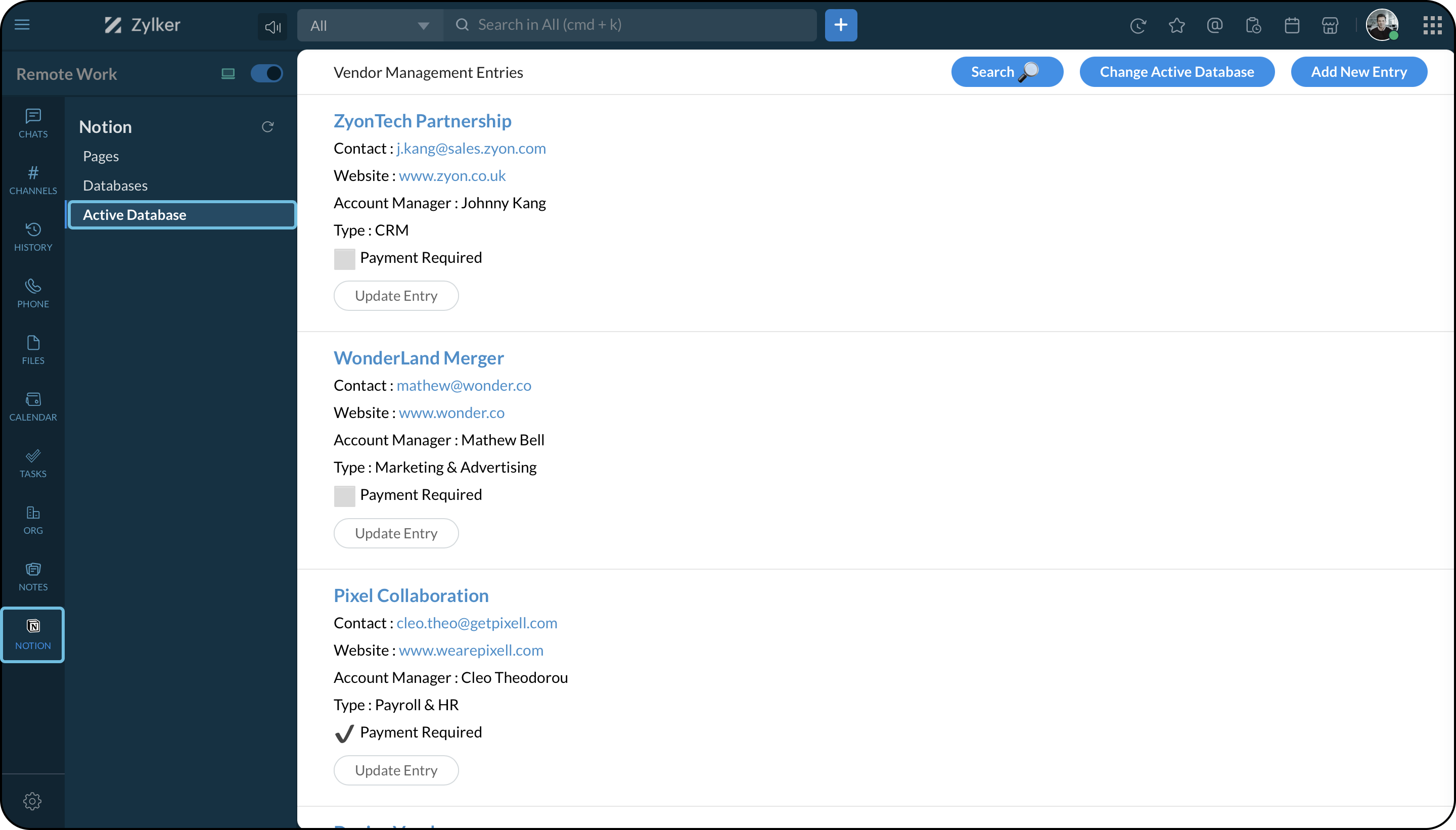
144:: 各エントリーの下に、145:: 146:: 更新するオプションが表示されます。
147:: また、検索する・変更する148:: 有効データベースの149:: 150:: 151:: エントリーの追加も可能です。
152:: 検索する153:: - 検索する ボタンを使ってページを検索できます。154:: 検索する155:: ボタン。
156:: 変更する 有効 Database157:: - 変更する 有効 Database ボタンを使用して、有効なデータベースや表示・管理したいプロパティを変更できます。158:: 変更する 有効 Database159:: ボタン。

160:: メモ:
-
161:: できること 表示する up 162:: to 163:: 1164:: +10、-10165:: Cliq内のデータベースにあるプロパティです。
166:: 新しく追加するEntry167:: - 168:: 新しく追加するEntry169:: オプション170:: を利用することで、171:: 有効なデータベースに新規エントリーを作成できます。
172:: メッセージ処理
173:: Zoho Cliqでは、メッセージ処理を利用して、受注データを「パッケージ」データに変換するだけで、メッセージをデータベースのエントリーとして登録できます。
174:: スラッシュコマンド
175:: できること スラッシュコマンド '176:: /notion177:: ' を178:: メッセージコンポーザー179:: で使い、3つの提案から選択できます - 180:: 追加する181:: 、182:: 検索する183:: 、および 184:: 更新する Database185:: 。
186:: 追加する
187:: 追加する を 選択すると、188:: 追加する189:: の 190:: 商品を追加する191:: ポップアップが表示されます。追加したい内容を選ぶことができ、通知がチャットに投稿されます。
192:: 検索する
193:: 検索する を選択すると、194:: 検索する195:: の196:: 検索する197:: ポップアップが表示されます198:: 。199:: ここでキーワードを入力でき、検索結果がチャットに投稿されます。
200:: 更新する Database
201::「更新する Database」を選択すると、202:: 203:: 更新する Database Entry 204:: のポップアップが表示され、データベースエントリーを更新できます。何が更新されたかの通知がチャットに投稿されます。
Zoho CRM 管理者向けトレーニング
「導入したばかりで基本操作や設定に不安がある」、「短期間で集中的に運用開始できる状態にしたい」、「運用を開始しているが再度学び直したい」 といった課題を抱えられているユーザーさまに向けた少人数制のオンライントレーニングです。
日々の営業活動を効率的に管理し、導入効果を高めるための方法を学びましょう。
Zoho Campaigns Resources
Zoho WorkDrive Resources
New to Zoho Workerly?
New to Zoho Recruit?
New to Zoho CRM?
New to Zoho Projects?
New to Zoho Sprints?



















